Cómo crear formularios en HTML: Guía paso a paso con ejemplos prácticos
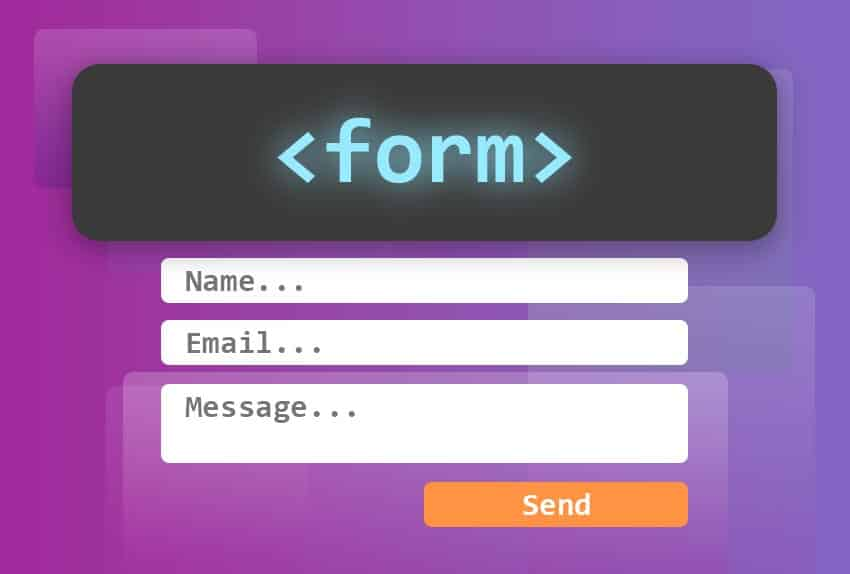
Los formularios en HTML permiten recopilar datos de los usuarios a través de campos como texto, correo y contraseñas. En esta guía práctica aprenderás cómo crear un formulario en HTML paso a paso, usando las etiquetas esenciales como <form>, <input>, <label> y más. Ideal para quienes dan sus primeros pasos en desarrollo web.
¿Que es un formulario en HTML?
Un formulario en HTML es una sección de una página web que permite a los usuarios ingresar datos y enviarlos a un servidor para su procesamiento. Los formularios son fundamentales para la interacción del usuario con las aplicaciones web, ya que permiten la recopilación de información como nombres, correos electrónicos, contraseñas y otros datos relevantes.
Estructura Básica de un Formulario y etiquetas comunes
Un formulario en HTML se define usando la etiqueta <form>. Dentro de esta etiqueta, se incluyen diversos elementos de formulario como campos de texto, botones, cajas de verificación y más.
Ejemplo de Formulario en HTML con etiquetas comunes
Explicación del Código
Etiqueta <form>
El elemento HTML <form> representa una sección del documento que contiene controles interactivos para enviar información, lo cual es esencial para la comunicación entre diferentes sistemas y aplicaciones. Este elemento contiene varios atributos importantes:
El atributo action define la URL a la que se enviarán los datos del formulario.
El atributo method especifica el método HTTP para enviar los datos (GET o POST).
Etiqueta <label>
Se utiliza para describir el propósito de un campo de formulario. El atributo for debe coincidir con el id del elemento del formulario asociado.
Campos de Entrada <input>
La etiqueta <input> especifica un campo de entrada de tipo input, es decir, un campo en el que el usuario puede ingresar datos.
Atributo type="text": Campo de texto para la entrada de texto simple.
Atributo type="email": Campo para la entrada de correo electrónico, que valida automáticamente el formato.
Atributo type="password": Campo para la entrada de contraseñas, que oculta el texto introducido.
Atributo name: El nombre del campo que se envía al servidor.
Atributo required: Atributo que hace que el campo sea obligatorio.
Botón de Envío <button>
El elemento <button> HTML es un elemento interactivo que el usuario activa mediante el ratón, el teclado, el dedo, un comando de voz u otra tecnología de asistencia. Una vez activado, realiza una acción como enviar un formulario o abrir un cuadro de diálogo.
Atributo type="submit": El atributo type="submit" en un elemento <button> en HTML sirve para enviar un formulario al que pertenece ese botón.
Cuando un <button type="submit"> se encuentra dentro de un <form>, al hacer clic en él:
-
Se activa el evento de envío (submit) del formulario.
-
El navegador intenta validar el formulario (por ejemplo, que los campos required estén completos).
-
Si la validación pasa, se envían los datos del formulario a la URL indicada en el atributo
actiondel<form>, usando el método definido enmethod(por defecto es GET).
Etiquetas más comunes en formularios HTML
Los formularios en HTML utilizan diversas etiquetas para crear campos de entrada, botones y otros elementos interactivos. A continuación, se describen las etiquetas más comunes utilizadas en la creación de formularios.
Campos de Texto
Campos para que los usuarios introduzcan texto.
<label for="name">Nombre: </label> <input type="text" id="name" name="name" />
Campos de Contraseña
Campos para que los usuarios introduzcan contraseñas. El texto introducido se oculta.
<label for="password">Contraseña: </label>
<input type="password" id="password" name="password" />
Campos de Correo Electrónico
Campos específicamente para direcciones de correo electrónico, con validación automática.
<label for="email">Correo Electrónico: </label>
<input type="email" id="email" name="email" />
Campos de Número
Campos para que los usuarios introduzcan números, como edades o cantidades.
<label for="age">Edad: </label> <input type="number" id="age" name="age" />
Campos de Fecha
Campos para que los usuarios seleccionen una fecha, como su fecha de nacimiento.
<label for="birthdate">Fecha de Nacimiento: </label>
<input type="date" id="birthdate" name="birthdate" />
Botones de Radio
Los botones de radio permiten a los usuarios seleccionar una única opción de un conjunto.
<label>Género: </label>
<input type="radio" id="masculino" name="gender" value="masculino" />
<label for="masculino"> Masculino </label>
<input type="radio" id="femenino" name="gender" value="femenino" />
<label for="femenino"> Femenino </label>
Casillas de Verificación
Las casillas de verificación permiten a los usuarios seleccionar múltiples opciones de un conjunto.
<label>Intereses: </label>
<input type="checkbox" id="musica" name="interest" value="musica" />
<label for="musica"> Música </label>
<input type="checkbox" id="deportes" name="interest" value="deportes" />
<label for="deportes"> Deportes </label>
<input type="checkbox" id="lectura" name="interest" value="lectura" />
<label for="lectura"> Lectura </label>
Menús Desplegables
Los menús desplegables permiten a los usuarios seleccionar una opción de una lista predefinida.
<label for="country">País: </label>
<select id="country" name="country">
<option value="argentina">Argentina</option>
<option value="brasil">Brasil</option>
<option value="chile">Chile</option>
<option value="mexico">México</option>
</select>
Área de Texto
Un área de texto permite a los usuarios ingresar múltiples líneas de texto.
<label for="comment">Comentarios: </label>
<textarea id="comment" name="comment" rows="3" cols="40"></textarea>
Botón de Envío
Un botón de envío permite a los usuarios enviar el formulario.
<button type="submit">Enviar</button>
Conclusión
Crear formularios con HTML es una habilidad fundamental para cualquier desarrollador web. Entender cómo utilizar las diversas etiquetas de formulario y cómo aplicar estilos con CSS puede ayudarte a crear interfaces de usuario efectivas y atractivas. Este artículo te proporciona una base sólida para comenzar a trabajar con formularios en tus proyectos web.
¡Sigue practicando y experimentando con diferentes elementos y estilos para dominar esta área crucial del desarrollo web!
-
Elementos y etiquetas comunes: Elementos y etiquetas en HTML.
-
Etiquetas semánticas: Uso de etiquetas semánticas en HTML.
-
Más sobre formularios: MDN Elemento form en HTML.
🚀 Poné a prueba tus conocimientos con estos ejercicios básicos de formularios: